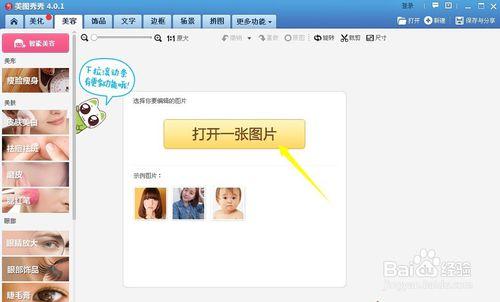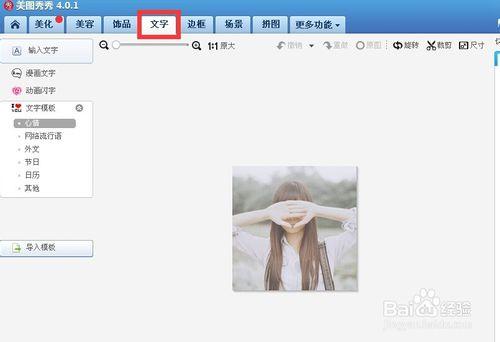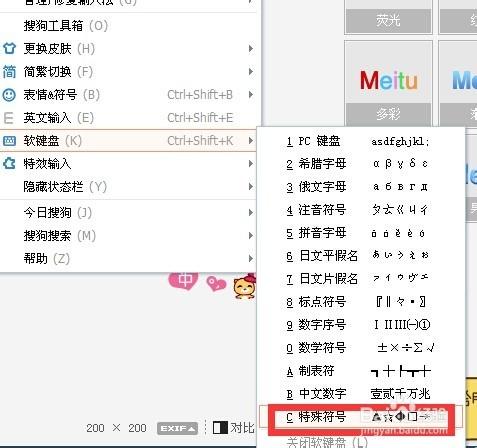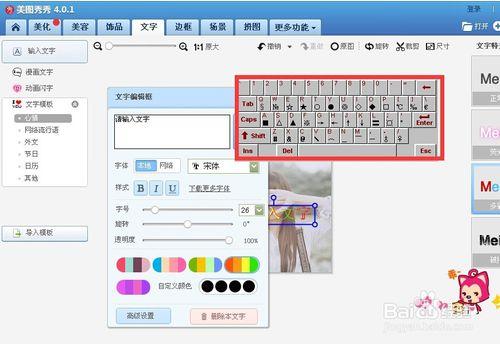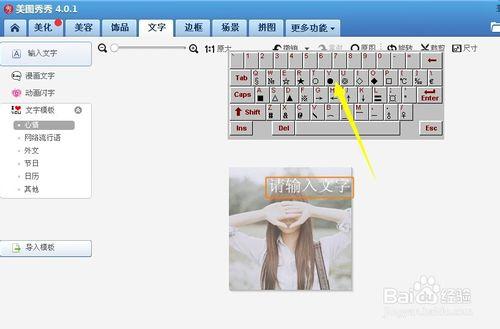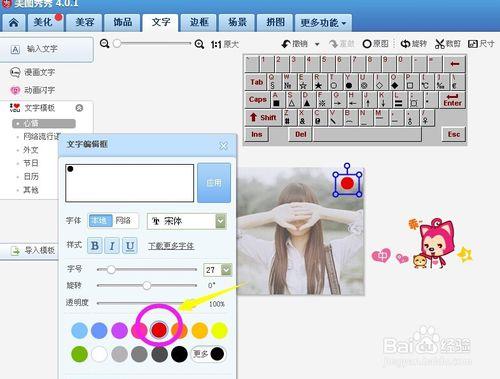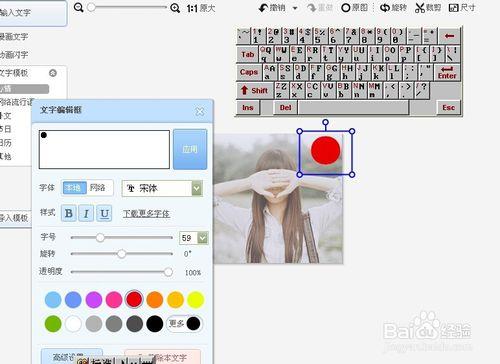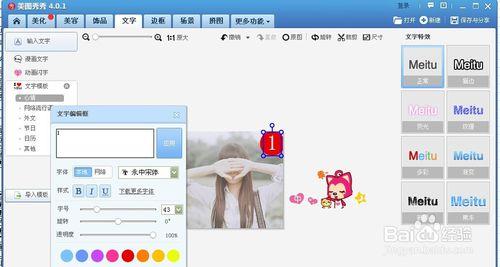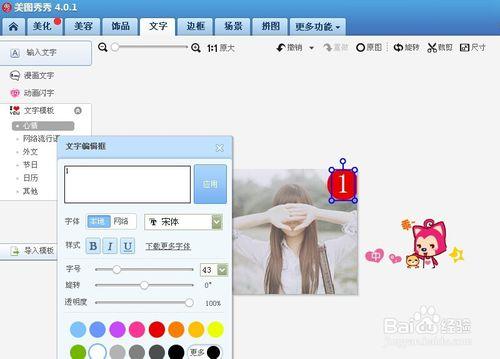原圖,做好後對比。
上傳右上角為1的圖片後,與好友聊天始終對方覺得有消息提醒。
當然對於做微商的個體最方便。
工具/原料
美圖秀秀
方法/步驟
打開美圖秀秀軟件,選擇點擊打開圖片,選擇圖片路徑,雙擊打開。
打開之後,選擇菜單欄中的文字進行編輯。
“輸入文字”。打開文字編輯框。
接著右擊輸入法圖標,打開軟鍵盤。
在下面找到特殊符號,
打開軟鍵盤。
直接點擊軟鍵盤中的特殊字符:實圓。
默認白色,
選擇文字編輯器中的顏色,填充為大紅色。
按住SHIFT鍵,拉伸圓形的大小,到理想狀態。
接著點擊輸入文字。
在圓形的上面添加數字:1.
右側有很多字體,可以自己測試。
最後,點擊右上角保存,選擇保存路徑,
打開微信,更改個人圖像。
圖片, 微信, 紅色, 圖像, 微信頭像右上角有個1, 微信右上角1, excel右上角紅色, excel右上角紅色三角, 表格右上角紅色, 微信圖像加1, 微信群聊右上角沒人頭, 微信分享右上角箭頭, 微信群右上角沒有圖標,